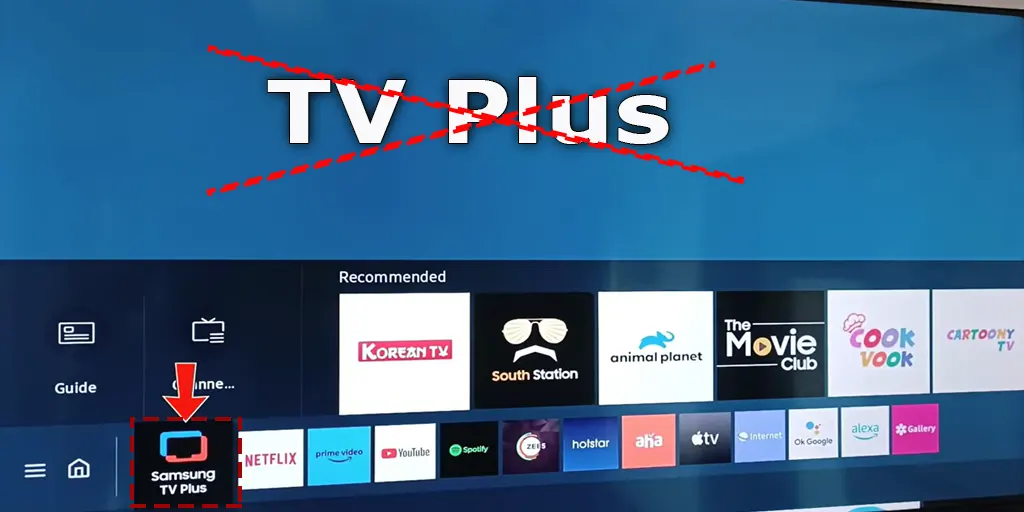Vous avez l’habitude de regarder votre téléviseur Samsung en utilisant des appareils de streaming HDMI et Fire Stick ou Roku comme source de signal, et tout à coup, la prochaine fois que vous l’allumerez, vous verrez Samsung TV Plus à la place. Vous devez changer manuellement la source du signal à chaque fois que vous allumez votre téléviseur ; oui, cela peut arriver ; pourquoi cela se produit et comment y remédier est dans cet article.
Pourquoi TV Plus se charge-t-il lorsque j’allume le téléviseur ?
Les téléviseurs Samsung ont un paramètre appelé « Lancer la dernière application ». Si ce paramètre est activé, le téléviseur lancera automatiquement la dernière application utilisée avant l’extinction du téléviseur. Si ce paramètre est activé mais que vous n’avez utilisé aucune application, cela ne fonctionnera pas par défaut. Fin 2023, les programmeurs de Samsung pensaient : « Wow, si une personne a activé ce paramètre mais n’a pas de dernière application active, pourquoi ne télécharge-t-elle pas TV Plus de Samsung ? Ils pourraient l’aimer et le regarder. Et vous êtes pris dans un cercle vicieux : TV Plus est devenue la dernière application que vous avez utilisée la première fois que vous l’avez téléchargée. Et désormais, vous disposez de TV Plus chaque fois que vous allumez le téléviseur. La solution est simple : désactivez le dernier paramètre de lancement de l’application.
Désactivez le lancement automatique de la dernière application sur votre téléviseur Samsung
Pour empêcher votre téléviseur Samsung de lancer automatiquement l’application la plus récemment utilisée au démarrage, suivez ces instructions personnalisées en fonction de l’année de production de votre modèle de téléviseur :
Pour les modèles de 2022 à 2023 (y compris les séries S90C, CU, QNC et BU, S90B, QNB) :
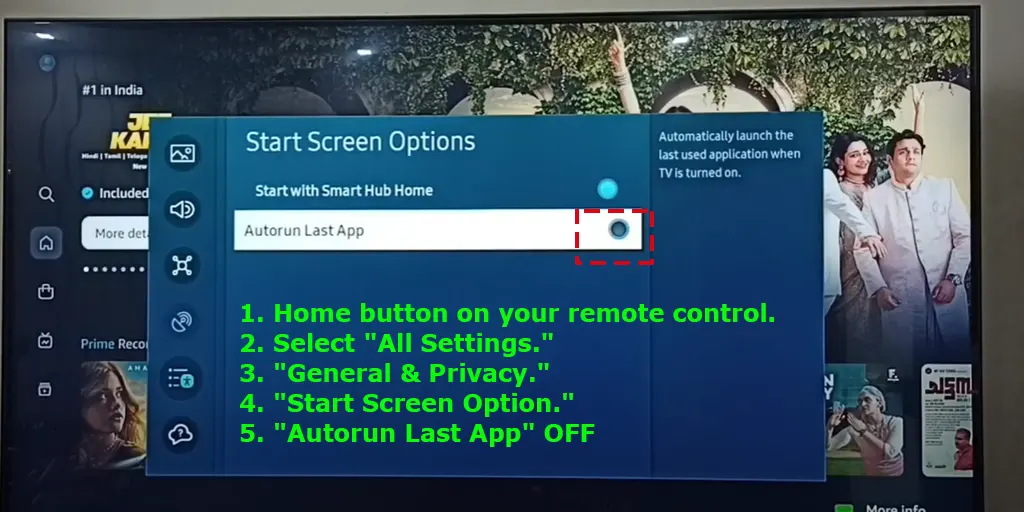
- Appuyez sur le bouton Accueil de votre télécommande.
- Accédez au menu Paramètres en appuyant sur le bouton directionnel gauche, souvent représenté par trois lignes horizontales.
- Sélectionnez « Tous les paramètres ».
- Accédez à « Général et confidentialité ».
- Choisissez « Écran de démarrage Option . »
- Localisez « Autorun Last App » et réglez-le sur OFF .
Pour les modèles de 2017 à 2021 :
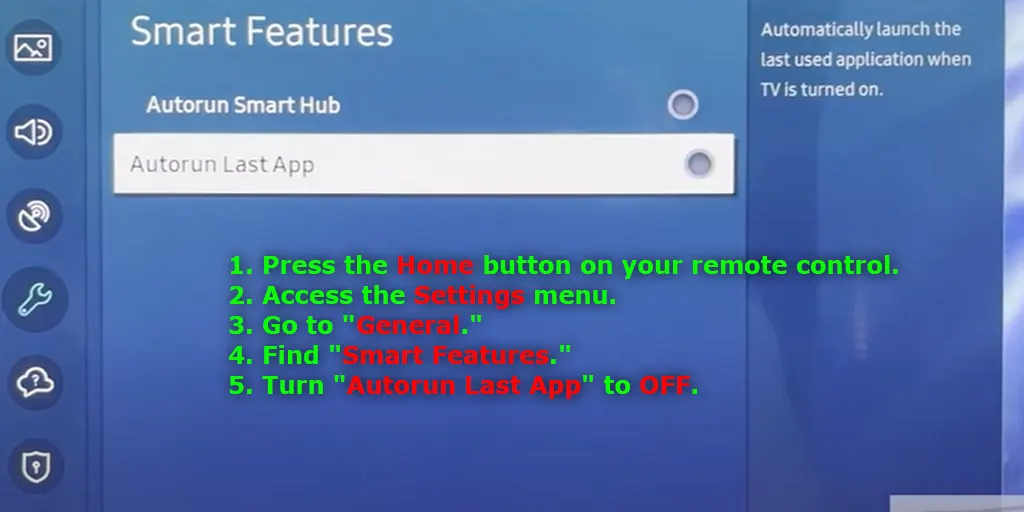
- Appuyez sur le bouton Accueil de votre télécommande.
- Accédez au menu Paramètres .
- Allez dans « Général ». «
- Recherchez « Fonctionnalités intelligentes ».
- Désactivez « Autorun Last App » ( Exécution automatique de la dernière application).
En suivant ces étapes, vous désactiverez le lancement automatique de la dernière application, permettant ainsi à votre téléviseur Samsung de démarrer sans revenir à l’application précédemment active.
Puis-je supprimer Samsung TV Plus ?
Il est important de reconnaître que certaines applications préinstallées sur les téléviseurs Samsung, notamment TV Plus, font partie intégrante du logiciel du système et ne peuvent pas être désinstallées. Cette limitation est due au fait que les applications sont intégrées au système d’exploitation, ce qui rend leur suppression techniquement impossible. Par conséquent, TV Plus, étant une application par défaut, est installée en permanence sur l’appareil. Cependant, dans certains modèles et régions, les utilisateurs ont la possibilité de désactiver l’application. La désactivation de TV Plus le rend effectivement inactif et l’empêche d’apparaître comme une option lors de la sélection d’une source de signal. Malgré cela, l’application reste opérationnelle en arrière-plan, continue de recevoir des mises à jour et peut se réactiver suite aux mises à jour ultérieures du système d’exploitation.
Pour les utilisateurs souhaitant désactiver TV Plus, le processus varie légèrement en fonction de l’année modèle du téléviseur Samsung :
Pour les téléviseurs modèles 2022 :
- Accédez à la page d’accueil et localisez l’icône « Modifier la liste » ou les paramètres de l’application.
- Sélectionnez l’ application TV Plus .
- Choisissez ‘ Supprimer ‘, puis ‘ Désactiver ‘ pour désactiver l’application. Les fonctions indisponibles ne seront pas disponibles pour la sélection
Pour les téléviseurs modèles 2017 à 2021 :
- Sur la page d’accueil, accédez à l’ application Samsung TV Plus .
- Appuyez sur le bouton bas de la télécommande.
- Sélectionnez « Supprimer », suivi de « Désactiver » pour désactiver l’application.
En désactivant TV Plus, les utilisateurs peuvent rationaliser leur expérience de visionnage, même s’il est crucial de savoir que l’application peut toujours fonctionner en mode veille et recevoir des mises à jour, potentiellement réactivée après de futures mises à jour du système.
Comment supprimer l’application TV Plus de la liste des applications
Il existe une autre façon de se débarrasser de l’ application TV Plus : supprimez toutes les chaînes de l’application, mais cela ne fonctionnera que jusqu’à ce que le système d’exploitation soit mis à jour, après quoi les chaînes réapparaîtront.
Pour supprimer temporairement TV Plus de l’écran principal des applications sur votre téléviseur Samsung, procédez comme suit. Il est important de noter que cette action ne désactive pas définitivement TV Plus ; il réapparaîtra après la prochaine mise à jour du système d’exploitation, nécessitant une répétition de ce processus.
- Accédez à l’App Store sur l’écran d’accueil et activez TV Plus .
- Sélectionnez « Liste des chaînes ».
- Choisissez « Ajouter des chaînes » ; cela ouvrira la liste des chaînes.
- Dans le coin supérieur droit, sélectionnez « Sélectionner toutes les chaînes ».
- Choisissez « Supprimer les chaînes ».
- Confirmez votre décision lorsque le téléviseur vous y invite.
- Dès réception d’un message vous invitant à rechercher et à enregistrer des chaînes, sélectionnez « Annuler ».
Voici comment supprimer TV Plus de l’écran d’accueil en images, étape par étape.
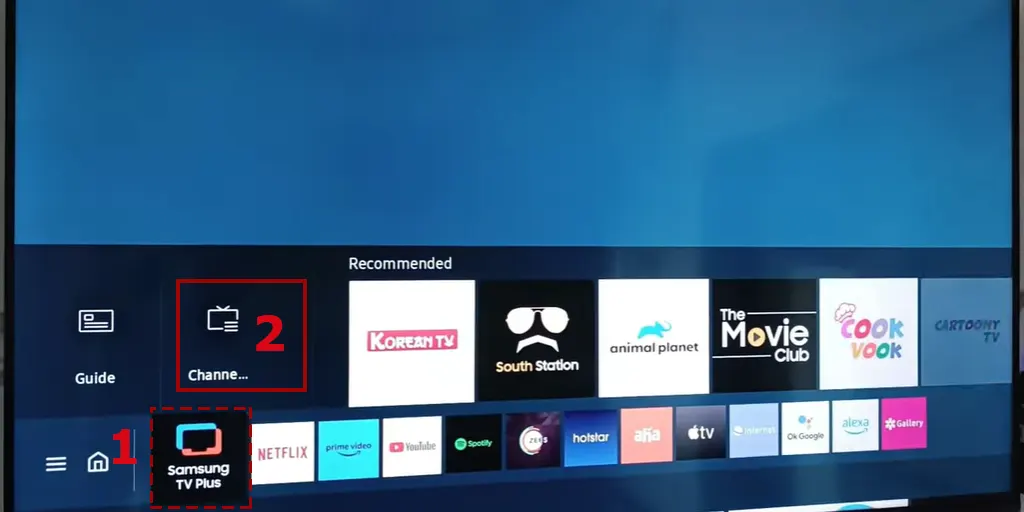
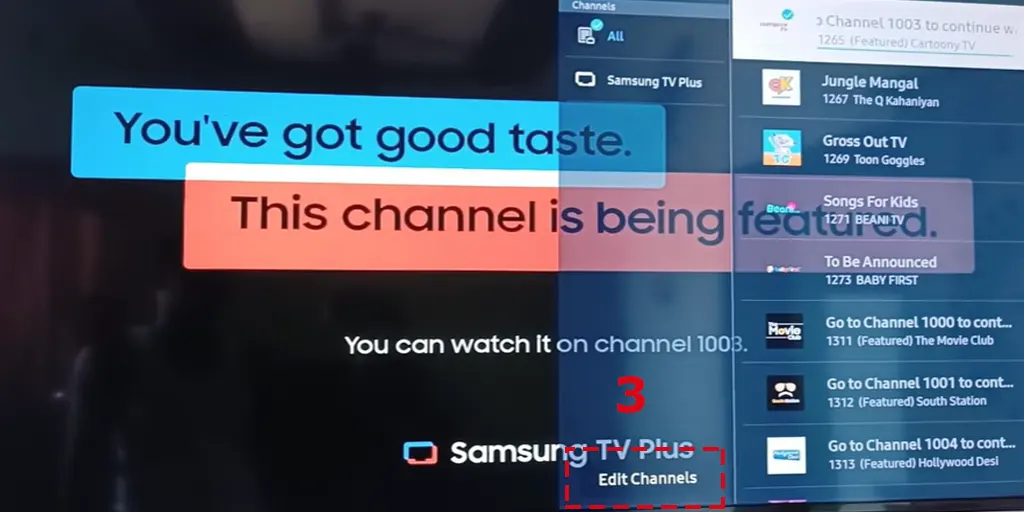
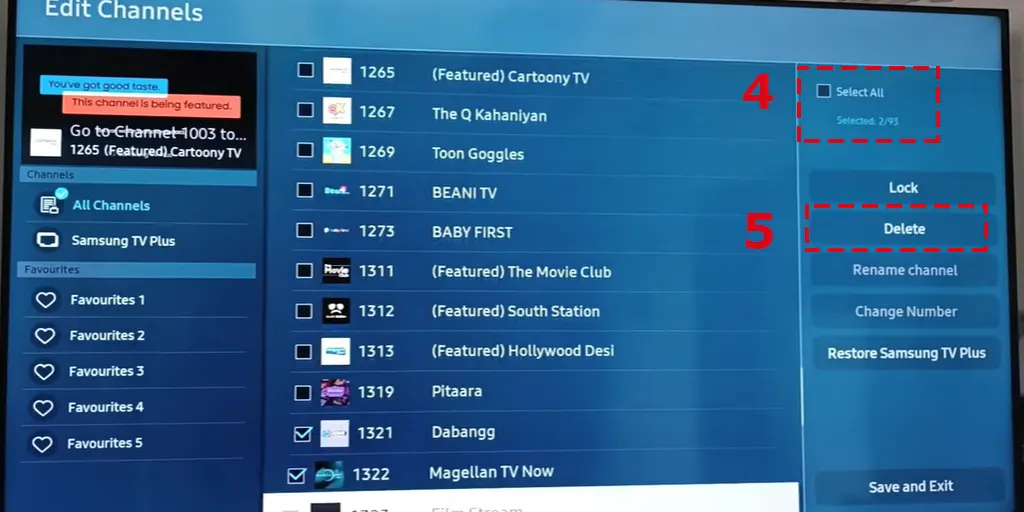
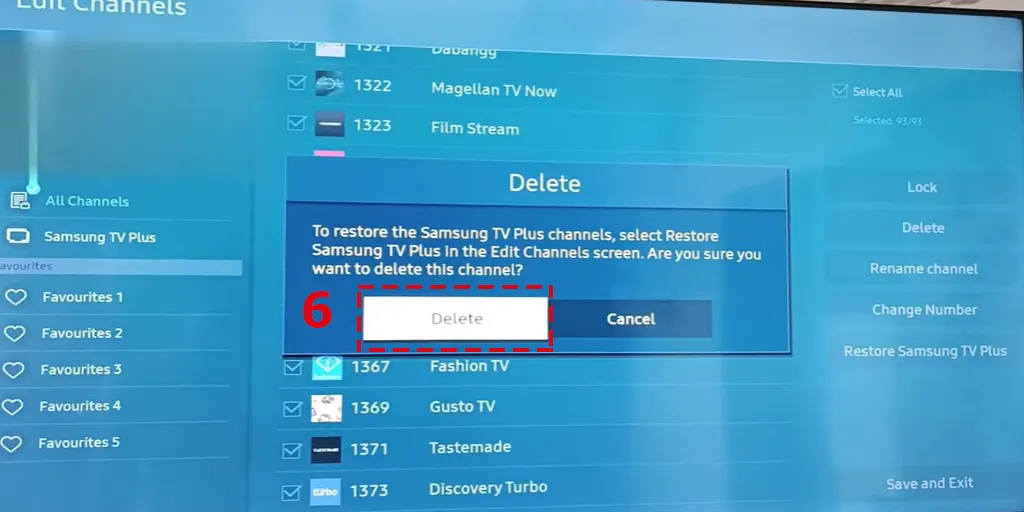
Suivre ces instructions supprimera TV Plus de l’écran principal de l’application, améliorant ainsi votre expérience visuelle en vous permettant de personnaliser votre contenu. Cependant, n’oubliez pas qu’il s’agit d’une mesure temporaire et qu’à chaque mise à jour ultérieure du système d’exploitation, les chaînes seront rétablies, vous obligeant à les supprimer à nouveau si vous souhaitez conserver cette personnalisation.